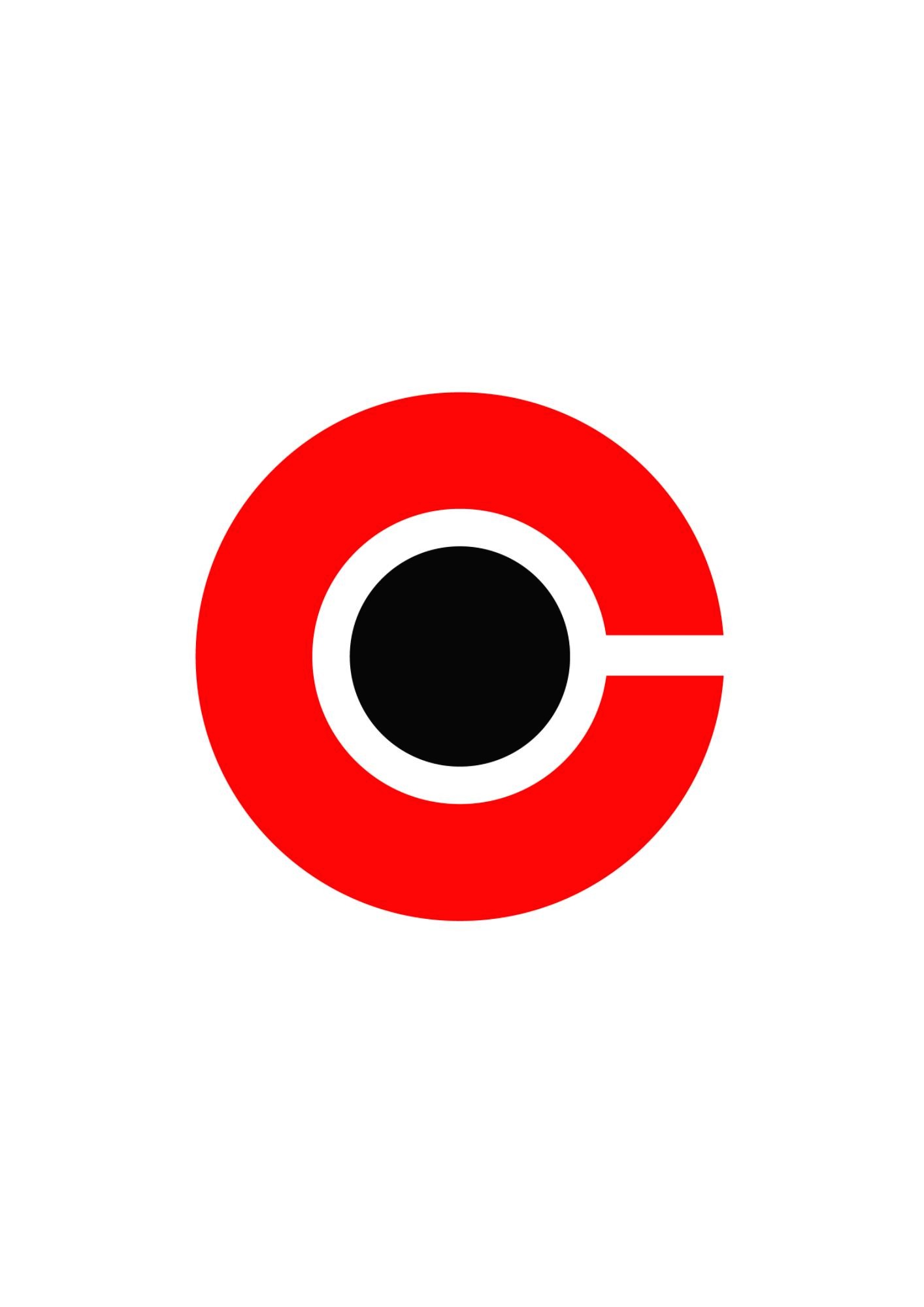티스토리 뷰
비주얼베이직 기반으로 SCADA/HMI를 편리하게 만들 수 있는 Advanced HMI는 실상 스크립트 작성 능력이 없어도 기본 제공 컨트롤의 적절한 배치와 태그 설정 만으로도 일반적인 SCADA/HMI 기능은 충분히 소화할 수 있다. 이번 포스팅은 Advanced HMI에서 제공하는 기본 컨트롤들의 구체적인 내용을 살펴 보고자 한다.
* Advanced HMI의 기본 컨트롤
각 컨트롤은 PLC 태그와 연동되어 표시하거나 PLC 태그 없이 개별 속성으로 표시할 수도 있다. PLC 태그는 각 컨트롤별로 "PLCAddress*" 이름의 속성에 입력하면 된다.
- Annunciator.vb
Value가 True면 적색배경, False면 회색 배경을 갖는다.
클릭했을때의 제어 전송 방식은 OutputType에 다음과 같이 설정할 수 있다.
- MomentarySet : 마우스 Down에 1 전송, Up에 0 전송
- MomentaryReset : 마우스 Down에 0 전송, Up에 1 전송
- SetTrue : 클릭시 1 전송
- SetFalse : 클릭시 0 전송
- Toggle : PLC값이 1이면 0, 0이면 1로 전송
PLCAddress : Click(클릭시 값 보낼 태그), Text(표시 텍스트), Value(상태-True/False), Visibility(표시여부-True/False)
- BarLevel.vb
FlatStyle에 : Flat, Popup등이 있는데 위의 그림중 첫번째가 Flat 이다.
FillDirection은 기본은 Up으로 되어 있고 MaxValue/MinValue사이에서 Value로 표시한다.
BarContentColor로 바의 색을 지정할 수 있다.
PLCAddress : Value(크기), Visibility(표시여부-True/False)- BasicButton.vb
- 기본 버튼으로 Annunciator와 같이 클릭했을 때 OutputType을 통해 5가지 방법으로 제어를 내려보낼 수 있다.
Annunciator와는 다르게 키를 누르고 있는 동안 값을 임시로 보내는 경우에 누르는 최대/최소 시간을 지정할 수 있다.
(MaximumHoldTime-기본3000ms, MinimumHoldTime-기본500ms)
BackColor, UseVisualStyleBackColor 속성으로 배경색을 조절할 수 있고
Highlight, HighlightColor 속성으로 부가적인 색 표시가 가능하다.
SelectTextAlternate로 부가적인 텍스트 표시도 가능하다.
PLCAddress : Click(클릭시 값을 전송할 태그), Highlight(Highlight표시여부-True/False), SelectTextAlternate(부가텍스트-없으면 원본 텍스트 표시), Visibility(표시여부-True/False) - BasicIndicator.vb
Shape 속성으로 원형 또는 사각형 형태로 표시할 수 있고
Color1, Color2, Color3로 세가지 상태를 색으로 표현할 수 있다.
PLCAddress : Text(출력스트링), SelectColor2(표시여부-True/False), SelectColor3(표시여부-True/False), Visibility(표시여부-True/False)- BasicLabel.vb
기본적인 값을 표시할때 사용한다.
컨트롤을 클릭하면 아래의 그림과 같은 키패드 화면을 통해서 값을 입력할 수 있으며 KeypadText, KeypadMaxValue, KeypadMinValue 등의 속성으로 제목이나 입력 값의 범위 등을 제어 할 수 있다.
PollRate : 갱신주기, RightToLeft : 우측 맞춤, ScaleFactor : 값 변환 비율등의 속성도 있다.
PLCAddress : Text(값을 표시할 태그), Entry(값을 저장할 태그), Visibility(표시여부-True/False)- DigitalPanelMeter.vb
디지털 표시기로 클릭하면 BasicLabel처럼 키패드를 통해 값을 입력할 수 있다.
DecimalPosition : 소숫점, ValueScaleFactor : 값 변환 비율등의 속성도 있다.
PLCAddress : Text(제목을 표시할 태그), Entry(값을 저장할 태그), Value(값을 표시할 태그), Visibility(표시여부-True/False)- Gauge.vb
MaxValue/MinValue 속성으로 지정한 범위 내의 값을 게이지로 표시 한다.
PLCAddress : Text(제목을 표시할 태그), Value(값을 표시할 태그), Visibility(표시여부-True/False)- GraphicIndicator.vb
2개의 상태를 모니터링하여 각각이 True일때 표시할 이미지와 2개 모두 False일때 표시할 이미지를 지정할 수 있으며(GraphicSelect1, GraphicSelect2, GraphicAllOff) 제목외에 부가적인 텍스트 정보를 태그를 통해 표시할 수 있다.
사용자는 3가지의 *.gif, *.png, *.jpg등의 이미지를 준비하면 된다.
클릭했을 때 Annunciator처럼 OutputType을 통해 5가지 방법으로 제어를 내려 보낼 수 있다.
PLCAddress : Click(클릭시 값을 전송할 태그), Text2(부가 텍스트를 표시할 태그), Select1(상태1을 나타내는 태그), Select2(상태2를 나타내는 태그), Visibility(표시여부-True/False)- HydraulicCylinder.vb
값에 따라 두가지 상태를 보여주는 유압실린더 컨트롤로 값이 0이면 들어가 있고 1이면 나온다.
클릭했을 때 Annunciator처럼 OutputType을 통해 5가지 방법으로 제어를 내려 보낼 수 있다.
PLCAddress : Click(클릭시 값을 전송할 태그), Text(값을 표시할 태그), Value(실린더 상태를 나타내는 태그), Visibility(표시여부-True/False)- ImageDisplayByValue.vb
사용자가 여러개의 이미지를 리스트로 입력하고 인덱스 값으로 특정 이미지를 표시하도록 해준다.
컨트롤을 추가하면 이미지리스트가 자동으로 따라붙는데 이미지 리스트에 표시할 이미지들을 아래의 그림과 같이 설정하면 된다.
클릭하면 BasicLabel처럼 키패드를 통해 값을 입력할 수 있다.
PLCAddress : Entry(값을 저장할 태그), Text(값을 표시할 태그), ImageIndex(표시할 이미지의 인덱스), Visibility(표시여부-True/False)- MessageDisplayByBit.vb
다양한 메시지를 미리 정의해놓고 값의 비트맵 값에 따라 해당 메시지를 출력해주는 컨트롤로
메시지는 Messages속성에 아래의 그림과 같이 정의한다. 주의할 것은 Members에 BIT0 위치 부터 차례로 메시지가 정의되어야 한다. 비트맵에서 On인 상태의 비트가 여러개로 해당하는 메시지도 여러개이면 DisplayTime에 지정한 시간 간격으로 차례대로 메시지를 표시한다. 예를들어 값이 3이면 Bit 0과 1의 메시지가 차례대로 표시된다.
DefaultMessge등을 지정할 수 있다.
PLCAddress : Value(표시할 메시지의 비트맵을 지정하는 태그), Visibility(표시여부-True/False)- MessageDisplayByValue.vb
다양한 메시지를 미리 정의해놓고 인덱스 값에 따라 해당 메시지를 출력해주는 컨트롤로
메시지는 Messages속성에 아래의 그림과 같이 정의한다.
PLCAddress : Value(표시할 메시지의 인덱스를 지정하는 태그), Visibility(표시여부-True/False)- Meter.vb
MaxValue/MinValue 속성으로 지정한 범위 내의 값을 게이지로 표시 한다.
PLCAddress : Text(제목을 표시할 태그), Value(값을 표시할 태그), Visibility(표시여부-True/False)- Meter2.vb
MaxValue/MinValue 속성으로 지정한 범위 내의 값을 게이지로 표시 한다.
PLCAddress : Text(제목을 표시할 태그), Value(값을 표시할 태그), Visibility(표시여부-True/False)- MomentaryButton.vb
값을 표시하지는 않고 PLC에 제어를 내려 보내는 기능만을 적용할 때 사용한다.
ButtonColor 속성으로 버튼 색을 Red, Green, Blue, Black, RedMushroom 색으로 지정할 수 있으며
LegendPlate 속성으로 판넬 크기를 Large 또는 Small로 지정할 수 있다. 위의 그림에서 우측이 Small.
클릭했을 때 Annunciator처럼 OutputType을 통해 5가지 방법으로 값을 전송할 수 있다.
PLCAddress : Click(클릭시 값을 전송할 태그), Visibility(표시여부-True/False)- Motor.vb
모터의 상태를 표시하고 클릭으로 제어를 내려 보낼 수 있는 컨트롤
클릭했을 때 Annunciator처럼 OutputType을 통해 5가지 방법으로 값을 전송할 수 있다.
PLCAddress : Click(클릭시 값을 전송할 태그), Text(제목을 표시할 태그), Value(값을 표시할 태그-True/False), Visibility(표시여부-True/False)- PilotLight.vb
상태에 따라 램프를 표시하고 클릭으로 제어를 내려 보낼 수 있는 컨트롤
LightColor, LightColorOff 속성으로 램프의 On/Off 색을 Red, Green, Blue, Yellow, White 색으로 지정할 수 있으며
LegendPlate 속성으로 판넬 크기를 Large 또는 Small로 지정할 수 있다. 위의 그림에서 우측이 Small.
클릭했을 때 Annunciator처럼 OutputType을 통해 5가지 방법으로 제어를 전송할 수 있다.
PLCAddress : Click(클릭시 값을 전송할 태그), Text(제목을 표시할 태그), Value(값을 표시할 태그-True/False), Visibility(표시여부-True/False)- Pipe.vb
파이프를 통한 정보 표시와 클릭을 통한 키패드 입력으로 정보를 전송할 수 있는 컨트롤
파이프 종류는 Fitting 속성으로 Straight, Elbow, Tee 형태를 지정할 수 있고 기본형의 크기 조절과 함께 Rotation 속성으로 추가 변형을 적용할 수 있다. 동작중에 시계 방향 90도 회전과 원위치 복구도 가능하다.
클릭하면 BasicLabel처럼 키패드를 통해 값을 입력할 수 있다.
PLCAddress : Entry(값을 저장할 태그), Text(값을 표시할 태그), Rotate(90도회전여부-True/False), Visibility(표시여부-True/False)- PneumaticBallValve.vb
공압 볼 밸드 관련 상태 표시와 제어를 전송할 수 있는 컨트롤로 값이 True면 On상태를 표시한다.
클릭했을 때 Annunciator처럼 OutputType을 통해 5가지 방법으로 제어를 전송할 수 있다.
PLCAddress : Click(클릭시 값을 전송할 태그), Text(값을 표시할 태그), Value(상태를 나타낼 태그-True/False), Visibility(표시여부-True/False)- SelectorSwitch.vb
On/Off 스위치 상태 표시와 제어를 전송할 수 있는 컨트롤로 값이 True면 On상태를 표시한다.
클릭했을 때 Annunciator처럼 OutputType을 통해 5가지 방법으로 제어를 전송할 수 있다.
LegendPlate 속성으로 판넬 크기를 Large 또는 Small로 지정할 수 있다. 위의 그림에서 우측이 Small이고 On상태
PLCAddress : Click(클릭시 값을 전송할 태그), Text(값을 표시할 태그), Value(상태를 나타낼 태그-True/False), Visibility(표시여부-True/False)- SelectorSwitch3Pos.vb
두가지의 On/Off 스위치 상태 표시와 제어를 전송할 수 있는 컨트롤로 좌-가운데-우로 한단계씩 움직일 수 있고, 좌/우에 해당하는 스위치에 On/Off 제어를 내려보낸다.
LegendPlate 속성으로 판넬 크기를 Large 또는 Small로 지정할 수 있다. 위의 그림에서 우측이 Small
PLCAddress : ClickLeft(좌스위치 값을 전송할 태그), ClickRight(우스위치 값을 전송할 태그), Text(제목을 표시할 태그), ValueLeft(좌스위치 상태를 나타낼 태그-True/False), ValueRight(우스위치 상태를 나타낼 태그-True/False), Visibility(표시여부-True/False)- SquareIlluminatedButton.vb
On 상태에서 불이 들어오는 버튼 컨트롤로 스위치 상태 표시와 제어를 전송할 수 있는 컨트롤
클릭했을 때 Annunciator처럼 OutputType을 통해 5가지 방법으로 제어를 전송할 수 있다.
LightColor 속성으로 Red, Blue, Green색상을 지정할 수 있다.
PLCAddress : Click(값을 전송할 태그), Text(제목을 표시할 태그), Value(상태를 나타낼 태그-True/False), Visibility(표시여부-True/False)- StackLight.vb
스택라이트(타워라이트)를 표시하고 값을 키패드로 입력하여 내려보낼 수 있는 컨트롤로 위의 그림에서 두번째는 1개를 뺀 상태이고, 세번째는 각 램프가 모두 On상태를 표시하고 있다.
적색, 주황색, 녹색 불을 가변적으로 빼거나 넣을 수 있고 개별적으로 상태를 받아 표시할 수 있다.
클릭하면 BasicLabel처럼 키패드를 통해 값을 입력할 수 있다.
PLCAddress : Entry(값을 저장할 태그), Text(값을 표시할 태그), Amber(주황색표시 태그-True/False), Red(적색표시 태그-True/False), Green(녹색표시 태그-True/False), Visibility(표시여부-True/False)- Tank.vb
탱크를 표시하고 값을 키패드로 입력하여 내려보낼 수 있는 컨트롤로 내용물의 양을 표시하는 색을 TankContentColor 속성으로 지정할 수 있다.
MaxValue/MinValue 로 값의 범위를 지정하고 클릭하면 BasicLabel처럼 키패드를 통해 값을 입력할 수 있다.
PLCAddress : Entry(값을 저장할 태그), Text(제목을 표시할 태그), Value(값 태그), Visibility(표시여부-True/False)- TempController.vb
제어를 내려보낼 수 있는 버튼 4개를 포함하고 있는 온도 조절기 컨트롤로 각 버튼을 클릭했을 때 Annunciator처럼 OutputType을 통해 5가지 방법으로 제어를 내려 보낼 수 있다.
PLCAddress : Click1(버튼1을 클릭할때 제어를 보낼 태그), Click2(버튼2을 클릭할때 제어를 보낼 태그), Click3(버튼3을 클릭할때 제어를 보낼 태그), Click4(버튼4을 클릭할때 제어를 보낼 태그), Text(제목을 표시할 태그), ValuePV(PV값 태그), ValueSP(SP값 태그), Visibility(표시여부-True/False)- ThreeButtonsPLC.vb
버튼 3개의 상태 표시와 더불어 각각에 대한 제어를 내려보낼 수 있는 버튼 컨트롤로 각 버튼을 클릭했을 때 Annunciator처럼 OutputType을 통해 5가지 방법으로 제어를 내려 보낼 수 있다.
PLCAddress : ClickAuto(Auto 버튼을 클릭할때 제어를 보낼 태그), ClickHand(Hand 버튼을 클릭할때 제어를 보낼 태그), ClickOff(Off 버튼을 클릭할때 제어를 보낼 태그), StatusAuto(Auto 버튼의 상태를 표시할 태그), StatusHand(Hand 버튼의 상태를 표시할 태그), StatusOff(Off 버튼의 상태를 표시할 태그), Visibility(표시여부-True/False)- WaterPump.vb
양수 펌프의 상태를 표시하는 컨트롤로 제어나 값을 내려보내는 기능은 없다.
PLCAddress : Text(제목을 표시할 태그), Value(상태 표시 태그), Visibility(표시여부-True/False)
(주)동운시스템 전화 041-358-3760
동운 HMI 소개 바로가기
[온라인 문의 및 견적요청]
'SCADA' 카테고리의 다른 글
| ScadaBR 사용하기 - 무료 웹기반 SCADA/HMI (1) | 2018.11.09 |
|---|---|
| 무료 웹기반 SCADA/HMI SCADABR 설치하기 (0) | 2018.11.09 |
| 오픈소스 AdvancedHMI의 통신 드라이버 (1) | 2018.11.09 |
| 무료 PLC 시뮬레이터 Modbus PLC Simulator (0) | 2018.11.09 |
| Advanced HMI 사용하기 - 무료 HMI/SCADA (0) | 2018.11.09 |
댓글
공지사항
최근에 올라온 글
최근에 달린 댓글
- Total
- Today
- Yesterday
링크
TAG
- DB드라이버
- 스카다
- 3D SCADA
- 3D 스카다
- C#
- plc simulator
- OPC
- hmi
- 티베로
- SCADA
- Siemens
- s300
- SCADABR
- Advanced HMI
- Tibero
- cubrid
- XGT PLC
- 지멘스
- C# HMI
- modbus
- 동운 HMI
- 웹스카다
- XGT전용프로토콜
- LS산전
- 동운HMI
- 큐브리드
- S400
- 3D HMI
- 웹HMI
- HMI개발
| 일 | 월 | 화 | 수 | 목 | 금 | 토 |
|---|---|---|---|---|---|---|
| 1 | 2 | 3 | 4 | 5 | 6 | 7 |
| 8 | 9 | 10 | 11 | 12 | 13 | 14 |
| 15 | 16 | 17 | 18 | 19 | 20 | 21 |
| 22 | 23 | 24 | 25 | 26 | 27 | 28 |
| 29 | 30 | 31 |
글 보관함